Cómo ahorrar energía apagando automáticamente el monitor al bloquear Windows

Una de las funciones que no permite automatizar Windows es el apagado de la pantalla. Si queremos apagar nuestro monitor en Windows lo único que podemos hacer es o bien utilizar herramientas de terceros que nos permiten apagarlo con doble clic desde un acceso directo o programar que se apague automáticamente tras X minutos de inactividad.
Si bloqueamos Windows, por ejemplo, el monitor quedará encendido hasta que pasen los minutos de inactividad, salvo que utilicemos una herramienta de terceros como MpowerSaver.
Podemos descargar esta aplicación de forma gratuita desde su página web. También es de código abierto, por lo que podemos descargar su código fuente para revisarlo e incluso mejorarlo.
Esta aplicación es portable, es decir, no necesita instalación en el equipo. Una vez descargada simplemente debemos ejecutarla para que esta empiece a funcionar en segundo plano.
Nos aparecerá un icono en la bandeja del sistema, junto al reloj, desde el cual podemos controlar la aplicación y poder hacer uso de sus funciones rápidamente desde su menú contextual.
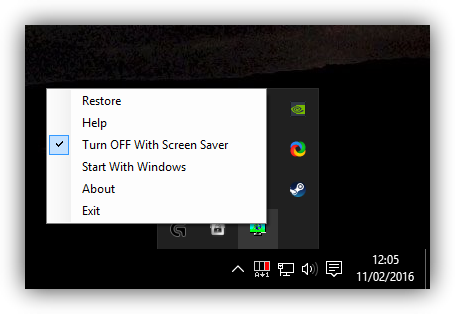
Lo primero que vamos a hacer va a ser configurar el programa. Para ello, desde el menú contextual, elegiremos la opción “Restore” y se nos abrirá una ventana similar a la siguiente.
 Aquí, las dos únicas opciones que nos pueden interesar son las dos primeras:
Aquí, las dos únicas opciones que nos pueden interesar son las dos primeras:- Arrancar la aplicación cuando arranque Windows.
- Apagar el monitor con el protector de pantalla.
Estas dos opciones pueden activarse también desde el menú contextual, por lo que no necesitamos abrir esta ventana de configuración cada vez que queramos cambiarlas.
Desde las opciones avanzadas podemos configurar un horario, durante el cual el ordenador puede suspenderse o hibernar automáticamente para ahorrar energía.

El programa queda funcionando siempre en segundo plano, por lo que no tenemos que hacer más. Podemos comprobar que funciona correctamente pulsando el atajo de teclado Win+L para bloquear nuestra sesión y que, gracias a MpowerSaver, se apague el monitor automáticamente siempre que no estemos delante del ordenador.
De esta manera ahorraremos energía y, a la vez, nos aseguraremos de que nadie utilice nuestro ordenador sin permiso.
http://www.softzone.es/2016/02/como-ahorrar-energia-apagando-automaticamente-el-monitor-al-bloquear-windows/

Comentarios
Publicar un comentario